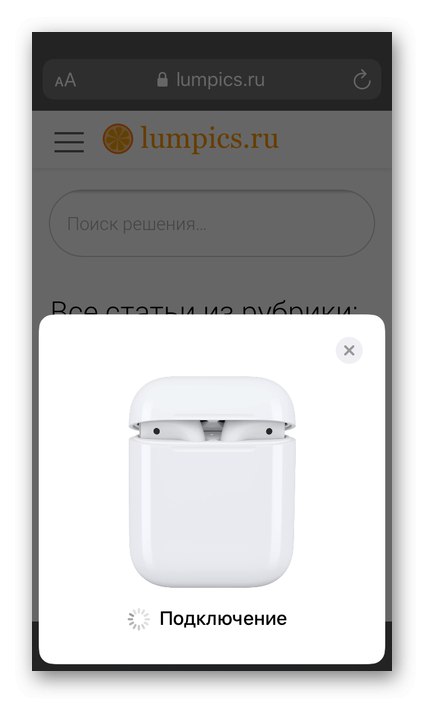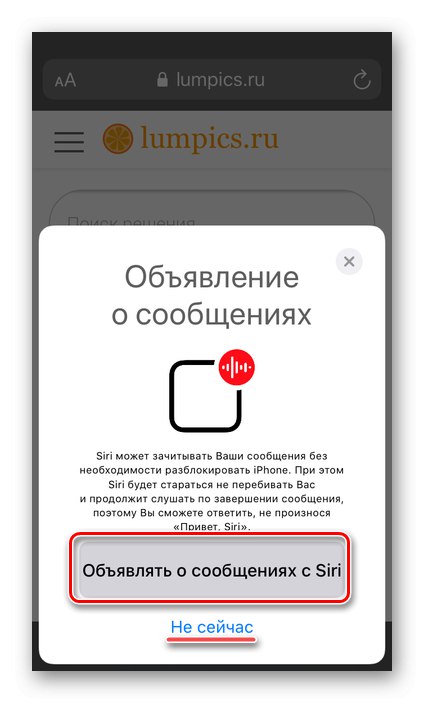هدفون های بی سیم AirPods راه حل بدون مصالحه برای آیفون است ، نه تنها کیفیت صدا را ارائه می دهد ، بلکه راحت ترین تجربه را نیز دارد. معمولاً اتصال این لوازم جانبی به تلفن هوشمند در چند مرحله ساده انجام می شود و در کمتر از یک دقیقه طول می کشد.
مهم! برای اتصال AirPods نسل اول به آیفون ، باید حداقل نسخه iOS 10 داشته باشد ، برای نسخه دوم - 12.2 و بالاتر ، برای AirPods Pro - نسخه باید 13.2 و جدیدتر باشد.
همچنین بخوانید: نحوه به روزرسانی iOS در iPhone
گزینه 1: دستگاه جدید
اتصال AirPods جدید به آیفون معمولاً در حالت نیمه خودکار انجام می شود و فقط به فشردن یک دکمه روی صفحه نیاز دارید.
- در تلفن خود ، صفحه اصلی را باز کنید ، قاب هدفون را تا حد ممکن نزدیک کرده و باز کنید.
- در پنجره ظاهر شده با انیمیشن ، روی ضربه بزنید "برای اتصال".
- صبر کنید تا اتصال کامل شود.
![نحوه اتصال هدفون های بی سیم AirPods به آیفون]()
معمولاً این روش چند ثانیه طول می کشد و پس از آن حل و فصل امکان پذیر است "اعلام پیام با سیری" (دستیار صوتی پیام های دریافتی را می خواند) ، اما با فشار دادن می توانید از این مورد صرف نظر کنید "الان نه".
![اولین باری که AirPods را به iPhone متصل می کنید ، Siri را تنظیم کنید]()
توجه داشته باشید: اگر AirPods نسل دوم یا مدل Pro دارید و آیفون روی آن تنظیم شده است "هی سیری"، می توان از آن با هدفون استفاده کرد. در غیر این صورت ، جادوگر پیکربندی باز می شود.

به محض دیدن پنجره ای با تصویر متحرک AirPods و قاب آنها و همچنین میزان شارژ هر یک از این عناصر ، می توان فرایند اتصال را کامل در نظر گرفت. ضربه زدن "انجام شده" و هدفون را به گوش خود بکشید - آنها آماده استفاده هستند.
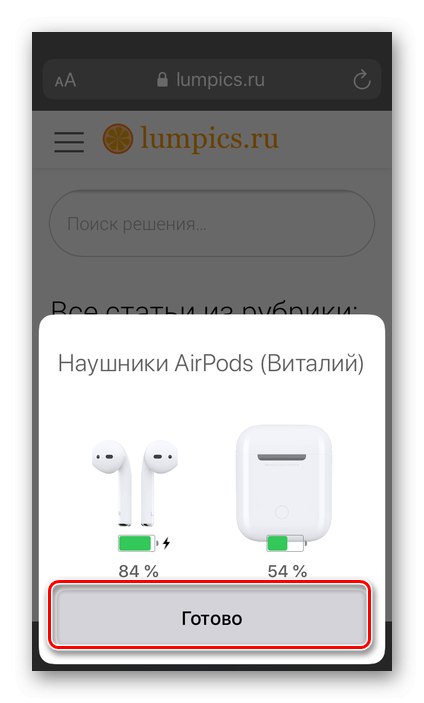
اگر مدل AirPods Pro به آیفون متصل باشد ، علاوه بر این از شما خواسته می شود که آیا لنت های گوش مورد استفاده شما به درستی با گوش های شما متناسب است یا خیر ، و در صورت لزوم آنها را با اندازه مناسب تری جایگزین کنید. برای این کار ، به سادگی دستورالعمل های روی صفحه را دنبال کنید.
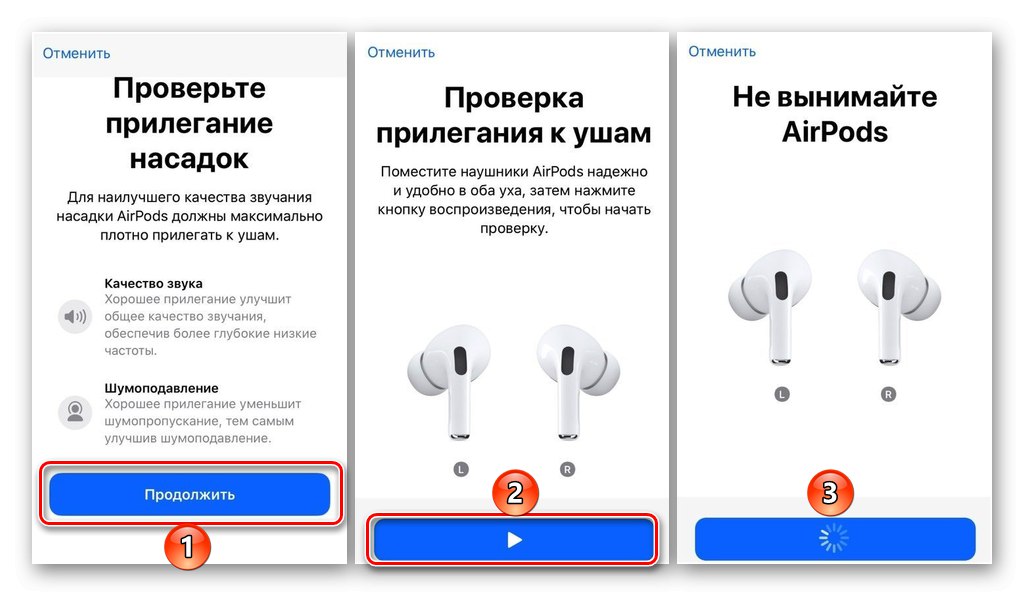
همچنین بخوانید: نحوه مشاهده میزان شارژ AirPods در آیفون
گزینه 2: دستگاه استفاده شده یا "فراموش شده"
اگر یک وسیله جانبی دست دوم خریداری کرده باشید یا قبلاً آن را با دستگاه Apple دیگری استفاده کرده باشید (که در این مورد از اهمیت بیشتری برخوردار است ، تحت Apple ID دیگر) ، الگوریتم اتصال کمی متفاوت خواهد بود.
- قاب هدفون را تا جایی که ممکن است به آیفون نزدیک کنید (قفل آن باز نشده و در صفحه اصلی قرار دارد). منتظر بمانید تا پنجره انیمیشن ظاهر شود. به احتمال زیاد ، خواهد گفت "AirPods شما نیست"، روی برچسب ضربه بزنید "برای اتصال".
- اقدام پیشنهادی را روی صفحه انجام دهید - "دکمه پشت جعبه شارژ را فشار داده و نگه دارید".
- بعد از چند ثانیه شروع می شود "ارتباط" لوازم جانبی تلفن هوشمند. اقدامات بعدی با عملکرد پاراگراف آخر قسمت قبلی مقاله تفاوتی ندارند.
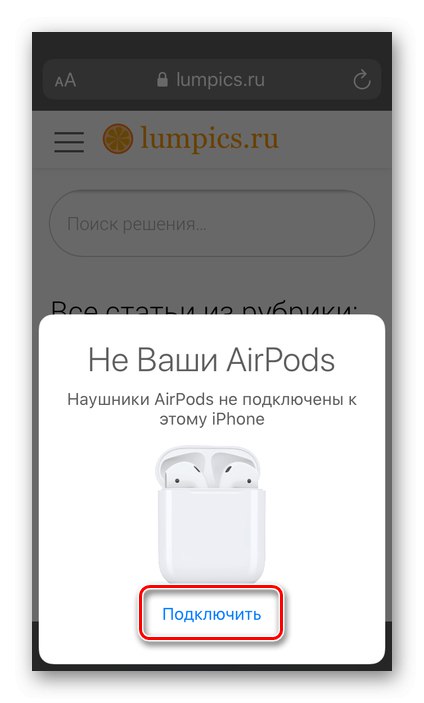
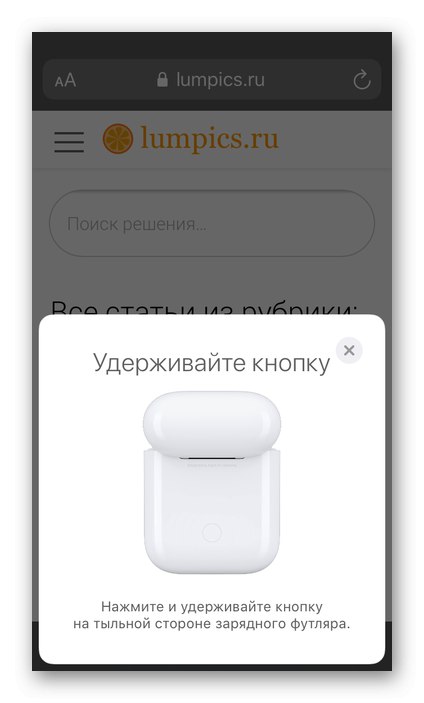
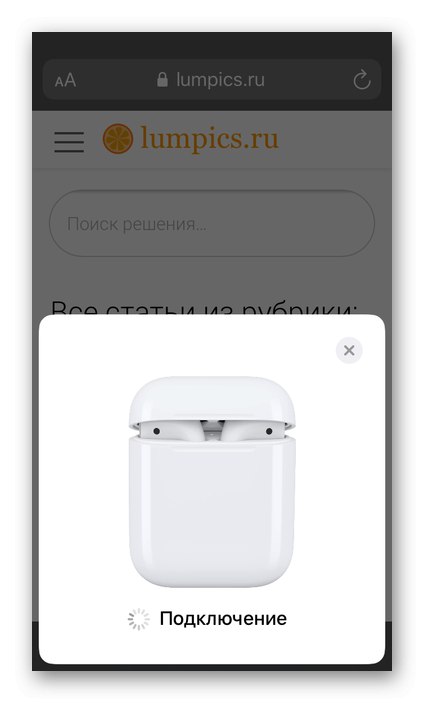
اگر بیش از یک دستگاه Apple دارید ، از همان Apple ID استفاده کنید و به سیستم iCloud وارد شده باشید ، AirPod های متصل شده در هر دو دستگاه در دسترس خواهد بود. می توانید بین دستگاه های پخش جابجا شوید "مرکز کنترل".
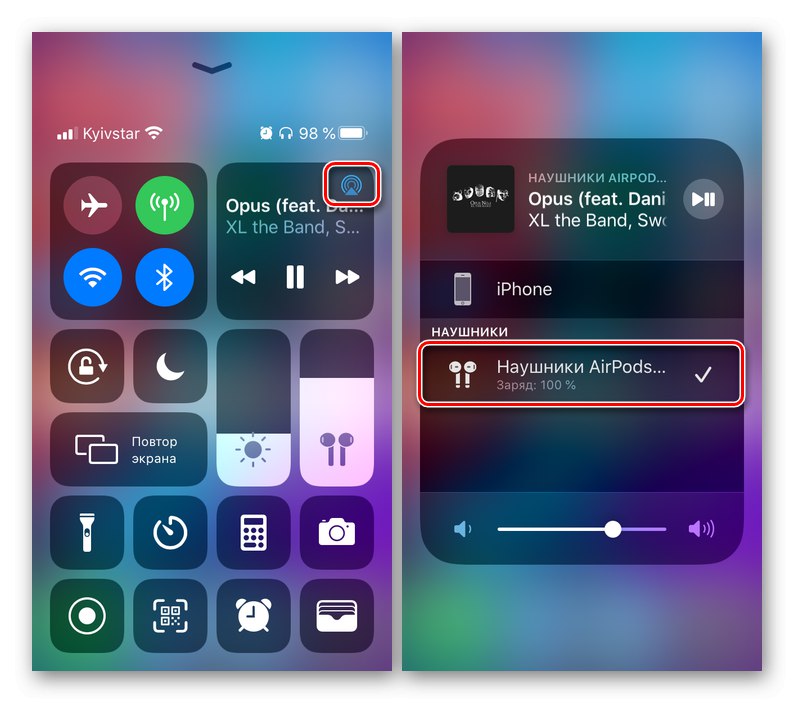
سفارشی سازی
همانطور که می دانید AirPods دارای کنترل های لمسی هستند که می توانید عملکردهای مختلفی را به طور جداگانه برای هر گوشی یا همان را برای هر دو اختصاص دهید. در همان زمان ، تعامل با آنها در مدل های نسل اول ، دوم و Pro به روش های مختلف انجام می شود و در حالت دوم ، سه حالت کاهش سر و صدا نیز اجرا می شود. استفاده راحت از لوازم جانبی تنها در صورت پیکربندی صحیح امکان پذیر است ؛ مقاله جداگانه ای در وب سایت ما به شما در انجام آن کمک می کند.
جزئیات بیشتر: تنظیم AirPods در iPhone
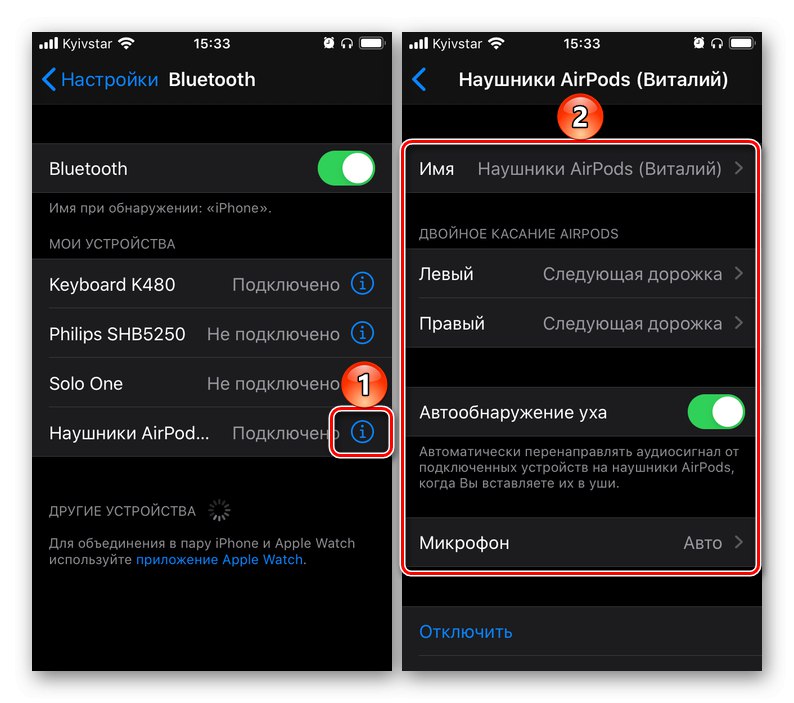
اگر هدفون متصل نشود
همانطور که در بالا ذکر شد ، در اتصال AirPod های جدید ، که قبلاً استفاده نشده بودند ، به آیفون مشکلی وجود نخواهد داشت. با این وجود ، اگر هدفون ها جفت نشوند ، باید مراحل شرح داده شده در بند دوم قسمت را دنبال کنید "گزینه 2" از این مقاله - دکمه پشت قاب را فشار دهید و نگه دارید تا چند ثانیه (پس از باز کردن آن) تا زمانی که گفتگوی اتصال در صفحه گوشی هوشمند ظاهر شود.برای مشکلات جدی تر ، راهنمای زیر را در مورد چگونگی یافتن علل احتمالی و چگونگی رفع آنها بررسی کنید.
جزئیات بیشتر: اگر AirPods به iPhone متصل نشود چه باید کرد

اکنون می دانید که چگونه AirPods را به آیفون متصل کنید و چطور آنها را برای تجربه راحت تری تنظیم کنید.